Jak vložit emodži do dokumentů aplikace Microsoft Word
Různé / / August 05, 2021
Způsob, jakým navazujeme konverzaci, se drasticky změnil. Kromě konverzace prostřednictvím textových zpráv nebo hovorů nyní uživatelé také konverzují pomocí emodži. Pokud žijete pod skálou, emodži jsou malý digitální obrázek nebo ikona, která vyjadřuje různé nápady nebo emoce. Je to nástroj, který vám umožní vyjádřit se v textu svými emocemi. V průběhu let byla na různých platformách přidána spousta emodži, což usnadňuje vyjádření téměř jakéhokoli pocitu. Nejen emoce, ale tyto emodži se skládají také ze zvířat, předmětů, vlajek a dalších věcí.
Používali jsme je v našich zařízeních Android nebo iOS, zatímco Windows a macOS také umožňují uživateli používat emodži. Existuje však nástroj, nebo spíše řečeno zástupce, který vám umožní vložit emoji do dokumentů aplikace Microsoft Word. Pokud také chcete vědět, jak to můžete udělat, jste na správném místě. Stejně jako v tomto příspěvku vám poskytneme průvodce, jak můžete vložit emodži do dokumentů Microsoft Word. Takže, jak již bylo řečeno, podívejme se na samotný článek:
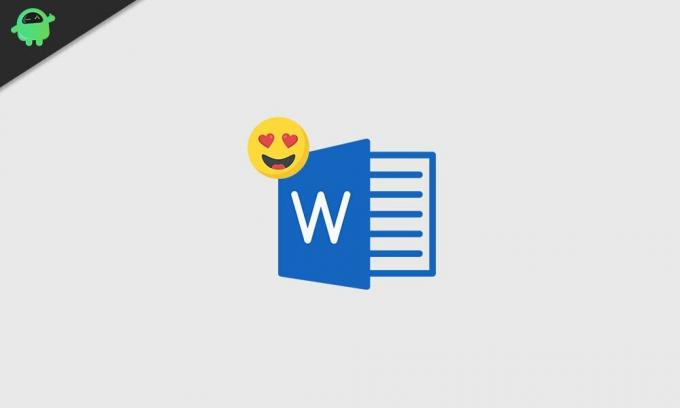
Jak vložit emodži do dokumentů aplikace Microsoft Word?
Emodži fungují na všech platformách, ať už Windows 10, macOS, iPhone, iPad, Android nebo na webu. Kromě toho je psaní a používání emodži v aplikaci Microsoft Word také snadné, jako byste to dělali na smartphonu. Musíte však znát příslušnou klávesovou zkratku, kterou musíte použít k vložení emodži do dokumentů aplikace Microsoft Word.
- Pokud používáte operační systém Windows 10, musíte stisknout Windows +. (doba) nebo Windows +; (středník). Otevře se vyhrazený výběr emodži, jak vidíte na smartphonu.
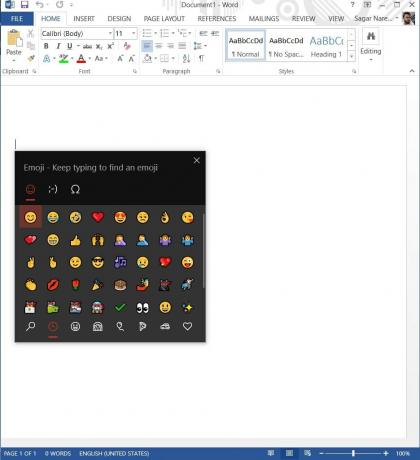
- Pokud používáte macOS, musíte stisknout Control + Command + Space otevřete výběr emodži.
Je zřejmé, že výběr emodži vám nejprve ukáže všechny nedávno použité emodži. Níže vám ukáže všechny emodži, které jsou ve vašem notebooku. Kromě toho můžete také vyhledat konkrétní emodži zadáním do dokumentu aplikace Word, jak je znázorněno na obrázku níže.
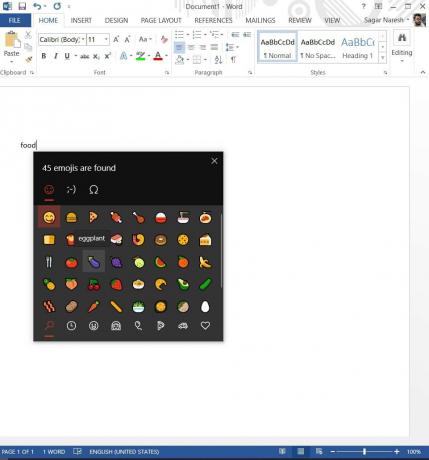
Musíte jen stisknout Windows +. (doba) nebo Windows +; (středník) kombinace kláves na vaší klávesnici, podle toho, co vám otevře zobrazovací desku emodži, pak jednoduše zadejte hledané emodži. Například, jak je znázorněno na obrázku výše, pokud napíšete „jídlo“, emodži vám zobrazí všechny emodži související s jídlem. Pokud vyhledáte výraz „vlajka“, zobrazí se všechny emodži související s příznaky, které můžete použít v dokumentu Microsoft Word.
Ve skutečnosti se emodži použité v dokumentu Microsoft Word zobrazí jako barevné ikony a můžete je libovolně měnit, přetahovat, nahrazovat atd. Jejich změna velikosti je snadná, jednoduše zmenšíte velikost písma, jako byste to udělali pro jakýkoli text v dokumentu aplikace Word, zmenší se také velikost emodži. Všimněte si však, že tyto emodži mohou vypadat trochu jinak v závislosti na tom, jaký typ operačního systému používáte, například Android, macOS atd. Protože každý OS má svůj vlastní jedinečný pohled na emodži.
Zabalit!
Takže, tady to máte z mé strany. Doufám, že se vám tento malý, ale podrobný průvodce, jak můžete vkládat emodži do dokumentu Microsoft Word, líbil. Dejte nám vědět v komentářích níže, pokud narazíte na nějaké problémy při vkládání emodži do dokumentu aplikace Word. Chcete-li získat další takové úžasné pokrytí, můžete se podívat na naše Průvodci Windows, Herní průvodci, Průvodci sociálními médii, iPhone, a Průvodci Androidem číst více. Nezapomeňte se přihlásit k odběru našich Kanál YouTube pro úžasná videa související s Androidem, iOS a Gaming. Do dalšího příspěvku... Na zdraví!
Six Sigma and Google Certified Digital Marketer, který pracoval jako analytik pro nejlepší MNC. Technologický a automobilový nadšenec, který rád píše, hraje na kytaru, cestuje, jezdí na kole a relaxuje. Podnikatel a blogger.



